اولین نرم افزار رو که بهتون معرفی می کنم یک بسته نرم افزاری که برای اجرای اینستاگرام در ویندوز لازم است. این بسته شامل نرم افزارهای BlueStacks , Instagram , ES File Explorer و Your Uninstaller می باشد و خواهشمندیم از همین ورژن هایی که در این بسته موجود است استفاده کنید تا در ادامه به مشکل بر نخورید و ضمناً با دانلود این بسته به هیچ نرم افزار جانبی دیگری نیازی ندارید …
دانلود بسته اختصاصی نرم افزاری اجرای اینستاگرام در کامپیوتر
البته همین جا نکته را بهتون بگم که مزیت این نرم افزار اینه که می تونید باهاش برای خودتون اکانت بسازید. حالا هر چقدر که دلتون بخواد...
و در ادامه این مراحل برای اجرای این نرم افزار طی کنید:
- اگر در هنگام اجرای آموزش و انجام مراحل روی BlueStacks ، صفحه ی زیر را مشاهده نمودید ، روی قسمتی که با رنگ سبز مشخص نموده ایم کلیک کنید تا این ارور مخفی شود . سپس روی گزینه ای که با رنگ قرمز مشخص شده کلیک کنید و بقیه مراحل را طی کنید . لطفاً و به هیچ عنوان کار دیگری انجام ندهید :
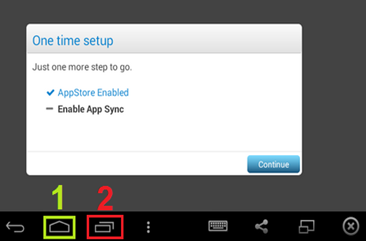
- پس از دانلود ، بسته را از فشرده خارج کنید و برای سهولت در دسکتاپ خود کپی کنید که باهاش خیلی کار داریم.
- اینترنت خود را قطع کنید و در حالت آفلاین نرم افزار BlueStacks را بدون کوچک ترین تغییر در تنظیمات نصب کنید
- به اینترنت وصل شوید و نرم افزار بلواستک را اجرا نموده و سپس روی گزینه All Apps کلیک کنید و به بخش BlueStacks Settings رفته و روی Manage contactsکلیک کنید :

- اکنون شما باید در بلواستک یک اکانت گوگل بسازید . اگر اکانت گوگل دارید ، روی گزینه Existing کلیک کنید ولی بهتر است که یک اکانت جدید با این نرم افزار بسازید که دردسر کمتری دارد . پس روی گزینه New کلیک کنید .
- اکنون در بخش First نام و در قسمت Last نام خانوادگی واقعی یا مجازی خود را وارد کنید و به مرحله بعد بروید .
- در این قسمت باید نام جیمیل خود را وارد کنید ؛ نام انتخابی شما نباید توسط کسی انتخاب شده باشد تا بتوانید به مرحله بعد بروید . پس از ورود نام جیمیل به مرحله بعد بروید و در این مرحله یک پسورد دلخواه و با ترکیبی از اعداد و حروف کوچک و بزرگ انگلیسی در هر دو کادر وارد کنید . اگر کلمه Strong را با رنگ سبز کنار رمز خود مشاهده کردید ، یعنی پسورد انتخابی شما قوی است و کلمه Poor یعنی پسورد شما ضعیف و قابل حدس است . پس از انتخاب پسورد مناسب به مرحله بعد بروید .
- در این مرحله که مرحله Google Password Recovery نام دارد گزینه Not Now را انتخاب کنید تا به مرحله بعد بروید .
- در این مرحله که مرحله پایانی ثبت نام جیمیل است گزینه I accept را انتخاب کنید و در صفحه ی بعد متنی را که در تصویر مشاهده می کنید ، در کادر تایپ کنید و به مرحله بعد بروید .
- در این مرحله که Set Up Payment Info نام دارد روی گزینه SKIP کلیک کنید و چند ثانیه و در بعضی مواقع چند دقیقه صبر کنید تا اکانت Google شما ساخته شود .
- پس از ساختن اکانت گوگل ، از بخش BlueStacks Settings که به آن اشاره کردیم ، گزینه Advanced Settings را انتخاب کرده و در صفحه ای که برایتان باز می شود ، روی گزینه Google کلیک کنید . اگر در این قسمت نام اکانتی را که چند لحظه ی پیش ساخته اید مشاهده نمودید ، یعنی اکانت گوگل شما به درستی ساخته شده در غیر این صورت باید مججداً مراحل بالا را طی کنید تا اکانت شما ساخته شود .
- اگر از مرحله بالا یعنی ساخت اکانت گوگل بدن دردسر عبور کردید اکنون در حالی که نرم افزار BlueStacks باز است ، از بسته ای که دانلود کرده اید روی نرم افزار Instagram 5.3.0 کلیک کنید تا نصب شود . پس از نصب کامل اینستاگرام ، نرم افزار ES File Explorer File Manger را نیز نصب کنید .
- در نرم افزار به قسمت BlueStacks Settings رفته و گزینه Change Keyboard Settings را انتخاب کنید .

- اکنون در بخش KEYBOARD & INPUT METHODS در مقابل گزینه Android Keyboard AOSP روی علامت کلیک کنید .
- اکنون گزینه Input Languages را انتخاب کنید .
- اکنون تیک گزینه Use system languages برداشته و به پایین صفحه رفته و تیک گزینه Persian را بزنید . ( در حقیقت شما تعیین می کنید که کیبورد شما شامل دو زبان فارسی و انگلیسی است ) .
- حالا به صفحه اصلی Language & input بازگردید و روی گزینه Default که در تصویر زیر مشخص شده کلیک کنید و فقط و فقط گزینه Hardware را در حالت OFF قرار دهید .
- حتی در همین بخش میتونید زبان برنامه را به فارسی تبدیل کنید تا راحتر باهاش کار کنید.
- حال به صفحه اصلی نرم افزار بلواستک بروید و نرم افزار Instagram را اجرا کنید . حال اگر اکانت اینستاگرام قبلاً داشته اید ، روی Log in کلیک کرده و مراحل به ورود به اکانتتان را طی کنید . اما اگر تا کنون اکانتی در اینستاگرام نداشته اید ، روی گزینه Register with Email کلیک کنید و به مرحله بعد بروید .
- در این مرحله مطابق تصویر زیر اطلاعات را وارد کنید و پس از واردکردن اطلاعات موردنظر روی تیک آبی گوشه صفحه کلیک کنید :

- پس از انجام مرحله وارد این مرحله می شوید !!! . در این قسمت روی گزینه Not now کلیک نموده و سپس در پاسخ به پرسشی که نرم افزار مطرح کرده است گزینه Yes, skip را بزنید .

- شما با موفقیت اکانت خود را ایجاد نموده اید . اکنون روی علامت آدمک در پایین اینستاگرام کلیک نموده و در صفحه بعد در بالای صفحه روی علامت سه نقطه کلیک کنید . اکنون شما در بخش تنظیمات اینستاگرام هستید.
- حال در میانه های صفحه گزینه Camera را انخاب نموده و در صفحه ای که برایتان باز می شود ، فقط و فقط گزینه Use Instagram’s Advanced Camera را غیرفعال کنید و سپس روی علامت خانه در منو پایین نرم افزار اینستاگرام کلیک کنید .
- تا این مرحله اکانت شما با موفقیت ایجاد شد . حالا در دسکتاپ کامپیوترتان راست کلیک کرده و از New گزینه Shortcut را انتخاب کنید .
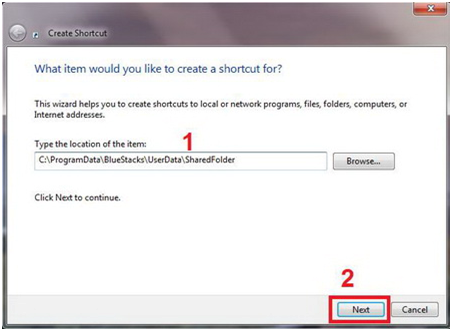
- سپس در مینی صفحه ای که برایتان باز می شود عبارت C:\ProgramData\BlueStacks\UserData\SharedFolder را Copy و در کادر موجود Paste کنید و گزینه Next و سپس Finish را بزنید . این فولدری که در دسکتاپ شما ساخته شد ، نقش گالری شما را بازی می کند . هر عکسی را که می خواهید در اینستاگرام منتشر کنید باید در این پوشه کپی کنید .
حل مشکل وارونه شدن یا برعکس شدن اینستاگرام در بلواستکس
برای حل این مشکل کافیست :
۱- به تنظیمات بلواستکس ( BlueStacks Settings ) رفته و روی گزینه Change App Size کلیک کنید .
۲- در این بخش نرم افزار اینستاگرام را پیدا کنید و سپس در مقابل آن تیک گزینه Tablet را زده و سپس روی Done کلیک کنید .
** فقط و فقط از ورژن هایی که برایتان قرار داده ایم استفاده کنید و اگر هر کدام از نرم افزارهای ذکر شده را آپدیت کردید و آموزش عمل نکرد ، ما را مقصر ندانید . ما سعی کردیم بهترین نسخه های ممکن برای شما را جمع آوری کنیم و از شما خواهشمندیم هیچ گاه نرم افزار BlueStacks یا Instagram را در ویندوز خود آپدیت و بروزرسانی نکنید .
*** نرم افزار BlueStacks هنوز در فاز آزمایشی است ؛ بنابراین اگر مشکل هنگ این نرم افزار را داشتید ، روی فلش کنار ساعت ویندوز خود کلیک کنید سپس روی آیکون BlueStacks راست کلیک کرده و گزینه Restart را انتخاب کنید
منبع آموزشی : پی سی لند
یه نرم افزار دیگه ام میخوام بهتون معرفی کنم.
نرم افزارpokki-pixtasetup
این نرم افزار البته مثل قبلی نمیشه باهاش اکانت ساخت ولی مزیتش نسبت به قبلی کیفیت بهتر تصاویر در اونه و کار کردن باهاش راحتره درکل برای مدیریت اینستاگرام در ویندوز هست
من خودم کار کردن با این نرم افزارو بیشتر دوست دارم.
ببینید چقدر کیفیت تصاویردراون خوبه حتی میشه کاری کرد که کامنت ها ظاهرنشن و خیلی چیزای دیگه
نصب اون هم خیلی راحت و آسونه.

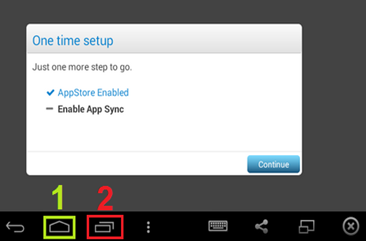




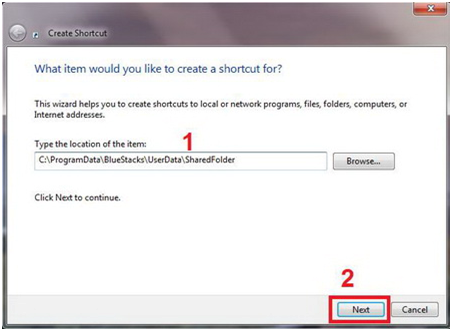


 مریم
مریم

